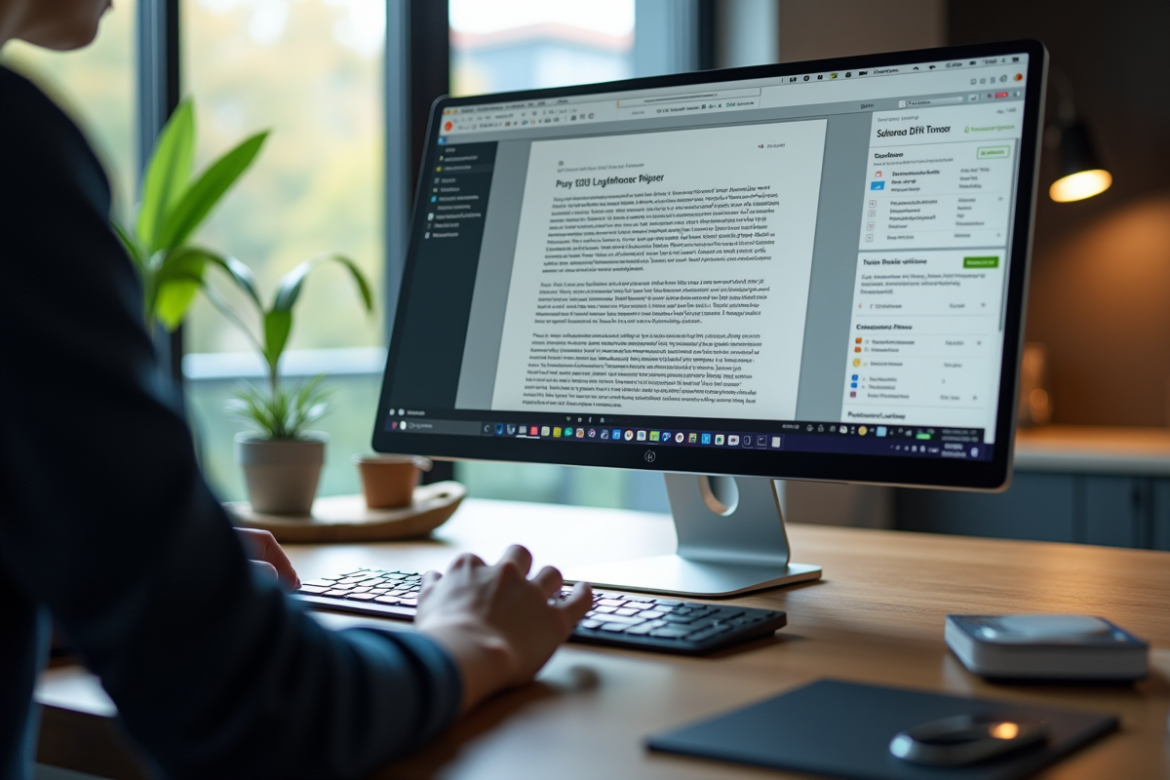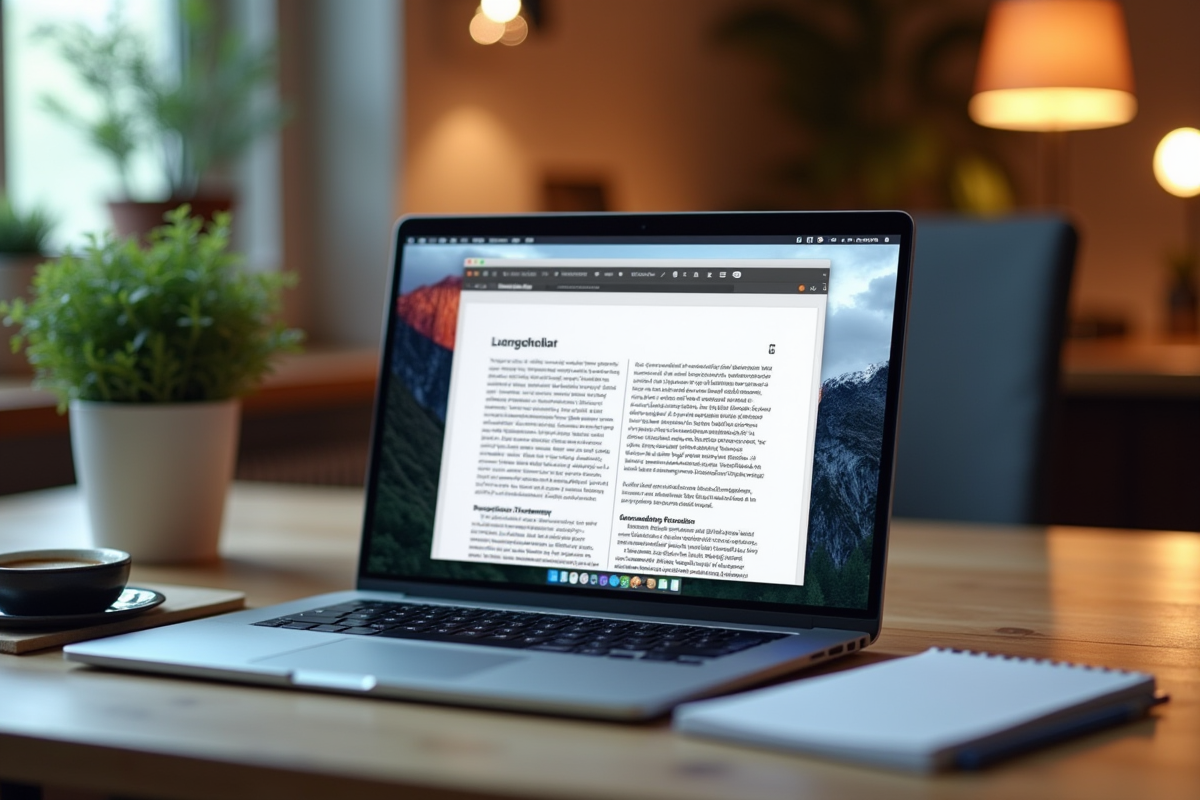Convertir un fichier PDF en un format éditable peut souvent sembler une tâche complexe, surtout pour les non-initiés. Heureusement, des outils gratuits et accessibles comme LibreOffice simplifient ce processus. Que ce soit pour modifier un document, extraire des informations ou simplement réutiliser du contenu, cette suite bureautique open-source offre une solution pratique et efficace.
Avec une interface intuitive et des fonctionnalités puissantes, LibreOffice permet de convertir facilement des fichiers PDF en formats éditables tels que .odt ou .docx. Cette méthode est non seulement gratuite mais aussi à la portée de tous, rendant la manipulation de fichiers PDF plus accessible que jamais.
Plan de l'article
Pourquoi transformer un PDF en LibreOffice
Pour de nombreux professionnels, la nécessité de modifier ou d’extraire des informations d’un fichier PDF est une réalité quotidienne. Transformer un PDF en LibreOffice répond à plusieurs besoins spécifiques.
Édition facile et rapide
Contrairement aux fichiers PDF, souvent verrouillés et difficiles à modifier, LibreOffice permet une édition complète du document. Que ce soit pour corriger des erreurs, ajouter des annotations ou mettre à jour des informations, cette suite bureautique rend la tâche simple et intuitive.
Maintien de la mise en forme
Lorsque vous convertissez un PDF en un format compatible avec LibreOffice, vous conservez généralement la mise en forme originale. Cela inclut les polices, les images et les tableaux, ce qui est particulièrement utile pour les documents professionnels qui nécessitent une présentation soignée.
Compatibilité accrue
En transformant vos PDF en fichiers .odt ou .docx, vous augmentez leur compatibilité avec d’autres logiciels de traitement de texte. Cela facilite le partage et la collaboration, notamment dans les environnements de travail où plusieurs outils sont utilisés.
Gain de temps
La conversion de PDF en LibreOffice permet de gagner du temps lors de la réutilisation de contenu existant. Plutôt que de recréer un document de toutes pièces, vous pouvez le modifier directement, ce qui est particulièrement avantageux pour les rapports, les présentations et les documents administratifs.
Instructions simples
- Ouvrez LibreOffice et sélectionnez ‘Ouvrir un fichier’.
- Choisissez votre fichier PDF et cliquez sur ‘Ouvrir’.
- Le document s’ouvre dans LibreOffice Draw, où vous pouvez commencer à éditer.
- Une fois les modifications effectuées, enregistrez le fichier au format souhaité (.odt, .docx, etc.).
La conversion de PDF en LibreOffice n’est pas seulement une question de commodité, mais aussi de productivité et de flexibilité. Profitez de ces avantages pour optimiser votre flux de travail et améliorer la gestion de vos documents.
Les outils gratuits pour convertir un PDF en LibreOffice
La conversion de fichiers PDF en formats éditables compatibles avec LibreOffice est facilitée par une multitude d’outils gratuits. Voici une sélection des plus efficaces.
PDFCandy
PDFCandy est une solution en ligne qui permet de convertir facilement des PDF en divers formats, y compris .odt et .docx. L’interface est simple et intuitive, rendant l’outil accessible à tous les niveaux de compétence.
Smallpdf
Smallpdf est une autre plateforme en ligne reconnue pour ses capacités de conversion. En quelques clics, vous pouvez transformer un PDF en un fichier éditable que vous pouvez ouvrir dans LibreOffice. La rapidité et la fiabilité de Smallpdf en font un choix de premier ordre.
LibreOffice Draw
LibreOffice Draw, intégré à la suite LibreOffice, offre aussi la possibilité de convertir vos PDF. Ouvrez simplement le fichier PDF dans Draw, apportez les modifications nécessaires, puis enregistrez-le au format désiré.
Online2PDF
Online2PDF se distingue par sa polyvalence. En plus de convertir des PDF en formats .odt et .docx, il permet de fusionner, diviser et compresser des fichiers. L’outil est particulièrement utile pour ceux qui gèrent régulièrement des documents volumineux.
Voici un tableau récapitulatif des fonctionnalités :
| Outil | Fonctionnalités |
|---|---|
| PDFCandy | Conversion en .odt, .docx |
| Smallpdf | Conversion rapide et fiable |
| LibreOffice Draw | Édition directe de PDF |
| Online2PDF | Conversion, fusion, division, compression |
Utilisez ces outils pour optimiser vos flux de travail et tirer pleinement parti des capacités de LibreOffice.
Étapes détaillées pour convertir un PDF en LibreOffice
Pour transformer un fichier PDF en un document éditable dans LibreOffice, suivez ces étapes simples. Vous pouvez utiliser différents outils, chacun ayant ses propres particularités. Voici un guide détaillé pour trois des options les plus populaires : PDFCandy, Smallpdf et LibreOffice Draw.
PDFCandy
- Accédez au site de PDFCandy.
- Sélectionnez l’option ‘PDF to DOCX’.
- Téléchargez votre fichier PDF.
- Attendez que la conversion se termine, puis téléchargez le fichier .docx converti.
- Ouvrez le fichier .docx dans LibreOffice Writer pour effectuer des modifications.
Smallpdf
- Rendez-vous sur le site de Smallpdf.
- Cliquez sur ‘PDF to Word’.
- Glissez-déposez votre fichier PDF dans la zone prévue à cet effet.
- La conversion se fait automatiquement. Téléchargez ensuite le fichier .docx converti.
- Ouvrez le fichier dans LibreOffice Writer pour vos modifications.
LibreOffice Draw
- Ouvrez LibreOffice et sélectionnez ‘Draw’.
- Ajoutez votre fichier PDF en cliquant sur ‘Ouvrir’.
- Modifiez directement le contenu du PDF selon vos besoins.
- Enregistrez le document en choisissant ‘Fichier’ > ‘Enregistrer sous’ et sélectionnez le format souhaité (.odt ou .docx).
Ces étapes vous permettront de convertir efficacement vos fichiers PDF en formats éditables compatibles avec LibreOffice, facilitant ainsi la gestion de vos documents professionnels ou personnels.
Conseils et astuces pour une conversion réussie
Pour garantir une conversion de qualité de vos fichiers PDF en documents éditables avec LibreOffice, adoptez certaines pratiques qui optimiseront votre expérience.
Choisissez le bon outil : chaque outil de conversion a ses spécificités. Par exemple, PDFCandy est connu pour sa simplicité d’utilisation, tandis que Smallpdf propose une conversion rapide et efficace. LibreOffice Draw, quant à lui, permet une édition directe du PDF. Considérez vos besoins spécifiques avant de faire votre choix.
Vérifiez la mise en page : après conversion, il peut y avoir des décalages ou des erreurs de mise en page. Prenez le temps de relire et de reformater votre document dans LibreOffice Writer. Une mise en page soignée assure une présentation professionnelle.
Utilisez les fonctionnalités avancées de LibreOffice :
- Profitez des styles pour uniformiser vos titres et textes.
- Utilisez les options de formatage pour ajuster les marges, les alignements et les espacements.
- Insérez des images et des tableaux pour enrichir votre document.
Conservez l’original : gardez toujours une copie de votre fichier PDF original. En cas d’erreur ou de problème de conversion, vous aurez toujours une référence pour vérifier les informations.
Testez différents formats de sortie : LibreOffice Writer supporte plusieurs formats de fichiers (.odt, .docx, etc.). N’hésitez pas à tester différents formats pour voir lequel répond le mieux à vos besoins.
Adoptez ces astuces pour tirer parti des avantages de LibreOffice et obtenir des conversions de qualité.